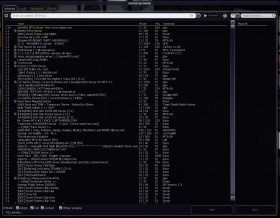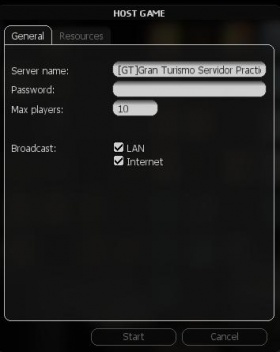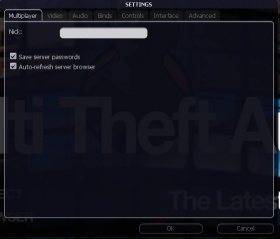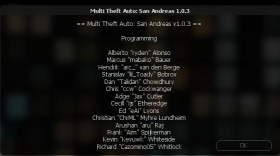HU/Client Manual
Contents
Bemutatkozás
A Multi Theft Auto: San Andreas egy rajongók által készített játékmodifikáció. Ha a GTA3 és GTA Vice City verziókat keresed, nézd meg az archívumot. A Multi Theft Autonak semmi köze sem a Rockstar Gameshez, sem a Take Two Interactiv-hoz.
Mielőtt belekezdesz
Mielőtt telepíted a Multi Theft Auto: San Andreast, bizonyosodj meg róla, hogy nincs semmiféle más mod telepítve a játékhoz. Ez zavarhatja az MTA működését. Ha mégis megakarod tartani ezeket, akkor javasolt egy másolat létrehozása a játékról, hogy arról is elindíthasd a játékot később.
Bizonyosodj meg róla, hogy Windows XP, Windows Vista (32 vagy 64 bites), Windows 7 (32 vagy 64 bites) vagy Windows 8 (32 vagy 64 bites) operációs rendszered van, amin futtatni tudod a játékot. Ha a sima játékot a legalacsonyabb beállításokon játszottad, lehet, hogy az MTA is belassul majd.
Note:
|
Gépigény
Minimum gépigény
A Multi Theft Auto minimum gépigénye jóval magasabb, mint a GTA San Andreasé.
- Intel Pentium 4 vagy AMD Athlon XP
- 512MB DDR RAM
- Grand Theft Auto: San Andreas amerikai vagy európai verzió, v1.0
- 3.7GB szabad hely (3.6GB a GTA San Andreashoz) (A Multi Theft Auto tartalmaz olyan fájlokat, amik a játék közben kerülnek a gépedre)
- nVidia GeForce 4 series vagy ATI Radeon 8xxx series (64MB RAM és DirectX 9.0 kompatibilis)
- DirectX 9.0 kompatibilis hangkártya
- Billentyűzet és egér
- Tartós internetkapcsolat
Ajánlott gépigény
- Intel Core 2 Duo Processor vagy AMD equivalent
- 1GB DDR RAM
- Grand Theft Auto: San Andreas amerikai vagy európai verzió, v1.0
- >5GB szabad hely
- nVidia GeForce FX vagy nagyobb, ATI Radeon 9xxx vagy nagyobb. (Pixel shader 2.0 kompatibilis.)
- DirectX 9.0 kompatibilis hangkártya
- Billentyűzet és egér
- Tartós internetkapcsolat
Megjegyzések
- A minimum gépigény a Multi Theft Auto: San Andreas legalacsonyabb szintű futtatásához való, a játékban lévő néhány szerverhez lehet, hogy erősebb számítógép kell.
- A gyorsabb betöltéshez több RAM javasolt.
- Bizonyosodj meg róla, hogy a legfrisebb Windows operációs rendszert használod.
- Ha bármilyen problémád van, olvasd el az ismert hibák lapot, de az IRC csatornánkon is felveheted velünk a kapcsolatot. További információt itt találsz az IRC szerverről.
A játék telepítése
- Ha még nem tetted meg, töltsd le a Multi Theft Autot innen: mtasa.com.
- Indítsd el a telepítőt. Windows Vista és Windows 7 rendszereken rendszergazdai jogosultsággal futtasd.
- El kell fogadnod az MTA:SA licenszét. (GPLv3).
- A telepítő a következő elemeket fogja telepíteni:
- MTA kliens felületek, és az elemeik.
- Dedikált szerver saját szerver futtasásához.
- Belső komponensek és Játék mudulok a dedikált szerverhez.
- Belső resourcek a dedikált szerverhez.
- Választható resourcek, játékmódok, mapok.
- Map Editor új mapok készítéséhez, választható.
- Fejlesztés, fejlesztői eszközök.
- Module SDK fejlesztői SDK a szervered saját moduljaihoz, C++ tudás szükséges.
- Start menü csoport a start menüdben.
- Asztali ikon a gyorsabb eléréshez.
- A telepítő meg fogja kérdezni, hova szeretnéd telepíteni a játékot. Ezt bárhova megteheted, nem kötelező a GTA: San Andreas mappájába.
- Ezután a telepítő meg fogja kérdezni, hol van a GTA: San Andreas mappája. Alapértelmezett mappa: C:\Program Files\Rockstar Games\GTA San Andreas\.
- Ha a telepítés befejeződött, a telepítőből rögtön futtathatod is a játékot, ha nem akarod, vedd ki a pipát, és nyomj a "Finish" gombra.
- Ha nem tetted ki az asztalra az MTA ikonját, a Start menüből futtathatod.
A játék futtatása
- A játékot a Start menü segítségével futtathatod, ha rányomsz az ikonjára.
- A GTA San Andreas el fog indulni, és ha betölt, a Multi Theft Auto menüje fog megjelenni.
|
Browse servers – szerverek keresése, itt könnyen megtalálhatod a szervereket.
| |
|
Host game – szerver futtatása, itt könnyen elindíthatod a szervered.
| |
|
Settings – beállítások, itt számtalan dolgot be tudsz majd állítani a játékkal kapcsolatban.
| |
|
About – itt megtalálhatod kik készítették a Multi Theft Autot.
| |
|
Map editor – map szerkesztő, itt elkészítheted saját mapjaidat, amiket felölthetsz szerveredre, és más játékosok is játszhatnak majd rajta.
| |
|
|
Quit – kilépés, itt tudsz kilépni a játékból.
|
A legkönnyeb mód a játék elkezdéséhez, ha rákattintasz a "Browse servers" gombra. Ha nem jön elő egy szerver sem, akkor nyomj a "Refresh" - re, ami frissíti a szerverek listáját, és kilistázza azokat.
- A Name fül alatt a szerver nevét találhatod.
- A Players fül megmutatja, hogy hány játékos van a szerveren, és mennyi lehet maximum. Sorrend: [Felhasznált hely] / [Maximum hely].
- A Ping fül kijelzi a géped és szerver közötti kapcsolatot. Ez megmutatja, hogy a számítógéped mennyi idő alatt tudsz elküldeni egy "csomagot" a szerverre. Természetesen minnél nagyobb a ping mértéke, annál lassab leszel a szerveren. Minnél közelebb van lakóhelyedhez a szerver, annál kisebb lesz a pinged is.
- A Host a szerver IP címét mutatja meg. Ezt az adatot a "Quick Connect" résznél használhatod, mivel oda egyszerűen csak be kell írnod a szerver IP címét.
Minden fülre rákattinthatsz, ekkor sorba rendezi az adatokat.
A legjobb játékélményhez figyeld a játékosok számát és pinged mértékét.
Ha kiválasztottál egy szervert, nyomj a Connect gombra a jobb felső részen. Ha minden jól megy, csatlakozni fogsz a szerverre.
Hogyan játssz
Az MTA:SA scriptelési lehetőséget ad a mapok, játékmódok készítőinek. Ezekkel testreszabhatják a játékot, akár új játékelemeket is megjeleníthetnek.
A szerveren lévő összes többi játékos lehet veled semleges, de ha csapatjátékos szerverre mentél, akár a segítőid is lehetnek. Beszélgetni a T betű megnyomásával tudsz velük. Ekkor előugrik a "chat" ablak, ahova beírhatod üzeneted. Ha csak a csapattársaiddal akarsz beszélni, a Y betűt nyomd meg, és oda írd üzeneted.
Az MTA Map editor mindenféle object lerakására lehetőséget ad, akár egy saját szigetet is létrehozhatsz. Természetesen ez nem minden, mivel scriptekkel akár mozgatni is tudsz majd objecteket. Ez nagyban megnöveli a játékélményt a szervereden.
A Tab gomb megnyomása esetén megjelenik a "Scoreboard", magyarul eredménytábla. Alap helyzetben itt csak a játékosok neve és ping mértékük jelenik meg, azonban különböző scriptekkel új elemeket is meg lehet jeleníteni rajta. Például a deatmach játékmódban azt is megmutatja, hogy hány embert öltél meg, de megjeleníthető az is, hogy hányszor haltál meg.
Alapértelmezett Beállítások
Irányítás
- F8 - Console
- F11 - SA térkép (a következő listán szereplő gombok a térképre vonatkoznak)
- numpad /- - Nagyítás, távolodás
- numpad 4, 8, 6, 2 - téerkép mozgatása balra, fel, jobbra, le
- numpad 0 - választás a játékos figyelése, vagy a szabad nézelődés között.
- F12 - Képernyőkép (screenshot) készítése
- T - Chat
- Y - Csapat Chat
Resource függő irányítás
Ezekkel a gombokkal a játékbeli scripteket lehet elérni.
- F9 - Segítség
- V - nyomvatartás esetén mikrofonnal is beszélhetsz társaiddal
- TAB - Játékos lista, (ha a szervered tartalmazza a Scoreboard scriptet)
Console Parancsok
bind defaults alapértelmezett irányítás visszaállítása
Nyomd meg a ~ vagy F8 gombot, hogy előhozd a Consolet
- maps
- kilistázza, hogy milyen mapok vannak a szerveren
- nick [név]
- megváltoztatja a játékbeli neved a beírtra.
- msg [név] [üzenet] vagy pm [név] [üzenet]
- privát üzenetet küld a [név] részben leírt játékosnak.
- quit vagy exit
- Kilépsz a szerverről és játékból.
- ver
- a játék verziójának és licenszének kiírása
- sver
- megmutatja a szerver verzióját
- time
- idő megmutatása
- disconnect
- lecsatlakozol a szerverről
- say [szöveg]
- a console segítségével így tudsz chat üzenetet küldeni.
- ignore [név]
- letiltja a megjelölt játékost, a chat nem jeleníti meg az üzeneteit. Ha meg akarod szüntetni a tiltást, ennyit kell beírnod: ignore [név]
| Tip: Ezeket a parancsokat a chatboxban is használhatod, csak / jeleket kell eléjük írni. |
Ezt a listát úgy is megtekintheted, ha beírod a consoleba, hogy help. A szerver vagy az éppen futó map által adott egyéni parancsokat pedig a commands beírásával tudod megtekinteni.
További információk: Kliens parancsok
Hibakódok és jelentésük
Download errors
Kód Jelentés 0 UNKNOWN_ERROR (ISMERETLEN_HIBA) 1 INVALID_FILE_DESCRIPTORS (ÉRVÉNYTELEN_FÁJL_JELLEMZŐK) 2 INVALID_MAX_FILE_DESCRIPTOR (ÉRVÉNYTELEN_MAX_FÁJL_JELLEMZŐ) 3 INVALID_SELECT_RETURN (ÉRVÉNYTELEN_VÁLASZTÁS_VISSZA) 4 INVALID_INITIAL_MULTI_PERFORM (ÉRVÉNYTELEN_KEZDETI_MULTI_TELJESÍTÉS) 5 INVALID_MULTI_PERFORM_CODE (ÉRVTÉNYTELEN_MULTI_TELJESÍTÉSI_KÓD) 6 INVALID_MULTI_PERFORM_CODE_NEW_DOWNLOADS(ÉRVÉNYTELEN_MULTI_TELJESÍTÉSI_KÓD_ÚJ_LETÖLTÉS) 7 UNEXPECTED_CURL_MESSAGE (ÉRTELMEZHETETLEN_ÜZENET) 8 UNABLE_TO_CONNECT (SIKERTELEN_CSATLAKOZÁS) 9 UNABLE_TO_DOWNLOAD_FILE (SIKERTELEN_FILE_LETÖLTÉS) 10 FAILED_TO_INITIALIZE_DOWNLOAD (LETÖLTÉS_ELKEZDÉSE_SIKERTELEN)
Végzetes hibák
Kód Jelentés 1 nincs játékos modell a játékban 2 nincs játékos esemény a játékban 3 szerver letöltése kikapcsolva 4 nincs játékos modell a játékos listában 5 nincs játékos a játékos listán 6 érvénytelen egyedi adat 7 érvénytelen bitstream adat 8 rendszer egységi hiba 9 object elkészítési hiba 10 pickup elkészítési hiba 11 jármű elkészítési hiba 12 érvénytelen csapatnév 13 érvénytelen lua esemény 14 érvénytelen resource hosszúság
'Unable to enter vehicle' hibák
Kód Jelentés 1 script törölve 2 script törölve (jack) 3 más játékos már belépett 4 érvénytelen ülőhely 5 túl messze vagy 6 már autóban vagy 7 már belépsz/kilépsz 8 érvénytelen jármű (trailer - utánfutó)
Speciális: MTA Linux rendszeren
Ha Linux operációs rendszer felhasználó vagy, olvasd el ezt az útmutatót: Kliens Linux rendszeren kézikönyv